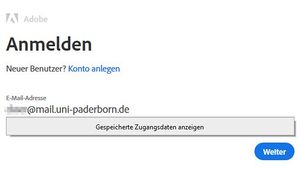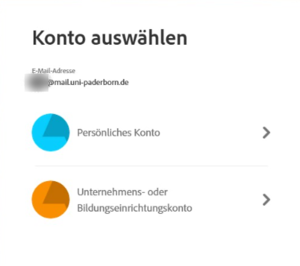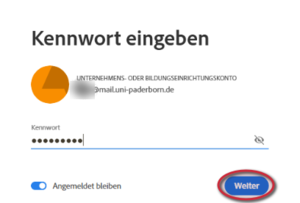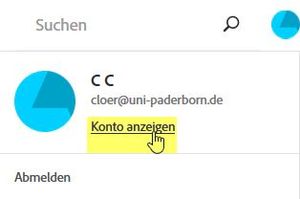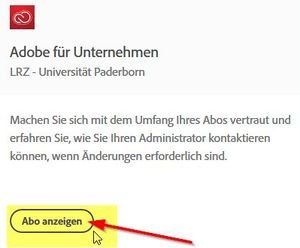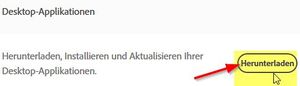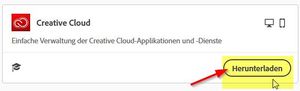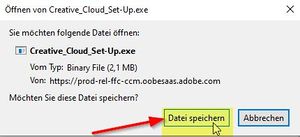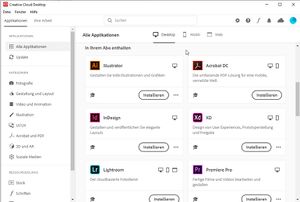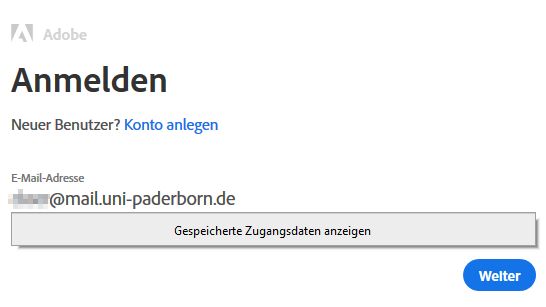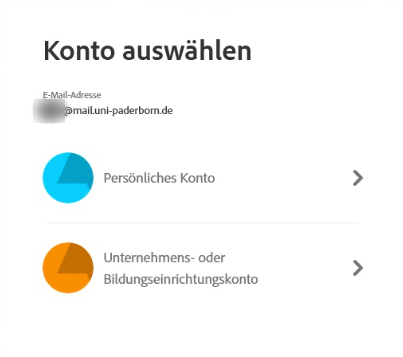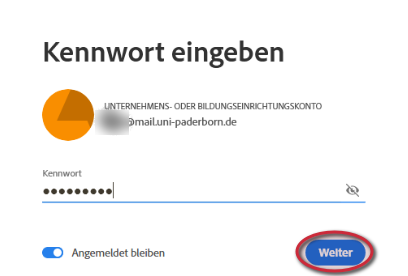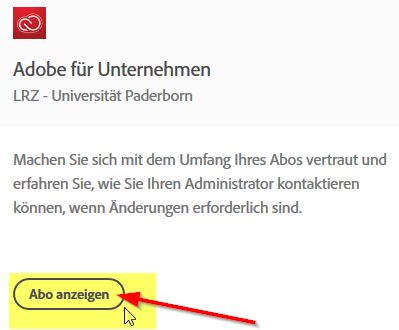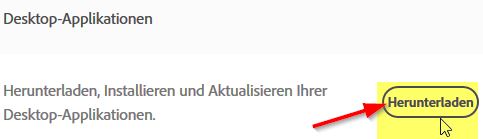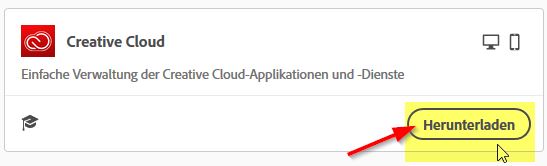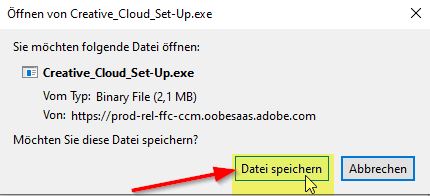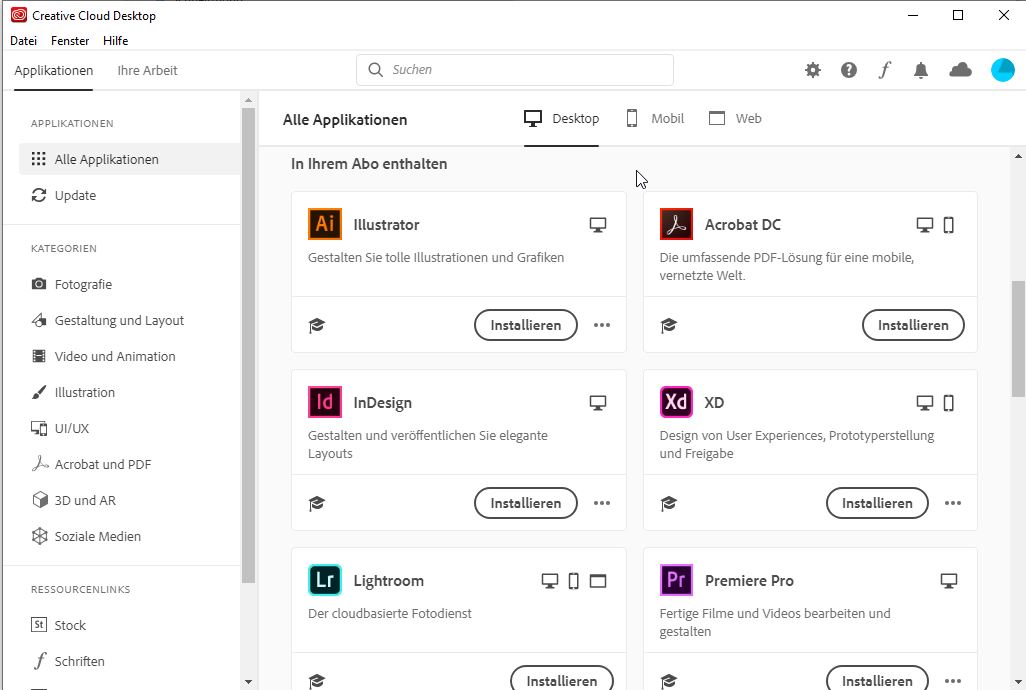Adobe Creative Cloud All Apps
Jnk (Diskussion | Beiträge) K (Textersetzung - „IMT“ durch „ZIM“) |
|||
| Zeile 10: | Zeile 10: | ||
Bestellanleitung: [[Adobe Mietlizenzen]] | Bestellanleitung: [[Adobe Mietlizenzen]] | ||
== Was ist zu tun? == | == Was ist zu tun? == | ||
| − | * Anmelden an https://www.adobe.com/de/creativecloud/catalog/desktop.html [[Datei:AdobeCC Anmeldung.jpg|ohne | + | * Anmelden an https://www.adobe.com/de/creativecloud/catalog/desktop.html |
| − | * Enterprise ID eingeben: [benutzername]@mail.uni-paderborn.de [[Datei:AdobeCC EnterpriseID.jpg|ohne|miniatur]] | + | [[Datei:AdobeCC Anmeldung.jpg|links|mini|ohne]] |
| − | * „Unternehmens- oder Bildungseinrichtungskonto“ auswählen [[Datei:Adobe3.png|ohne|miniatur]] | + | * Enterprise ID eingeben: [benutzername]@mail.uni-paderborn.de |
| − | * '''Kennwort''' eingeben und auf '''Weiter''' klicken [[Datei:Adobe4.png|ohne|miniatur]] | + | [[Datei:AdobeCC EnterpriseID.jpg|ohne|miniatur]] |
| − | * Kontoinformationen anzeigen [[Datei:AdobeCC Kontoinformationen.jpg|ohne|miniatur]] | + | * „Unternehmens- oder Bildungseinrichtungskonto“ auswählen |
| − | * Konto anzeigen [[Datei:AdobeCC Konto anzeigen.jpg|ohne|miniatur]] | + | [[Datei:Adobe3.png|ohne|miniatur]] |
| − | * Abo anzeigen [[Datei:AdobeCC Abbo anzeigen.jpg|ohne|miniatur]] | + | * '''Kennwort''' eingeben und auf '''Weiter''' klicken |
| − | * Desktop-Applikationen Herunterladen [[Datei:AdobeCC Desktop Herunterladen.jpg|ohne|miniatur]] | + | [[Datei:Adobe4.png|ohne|miniatur]] |
| − | * Creative Cloud Herunterladen [[Datei:AdobeCC Herunterladen.jpg|ohne|miniatur]] | + | * Kontoinformationen anzeigen |
| + | [[Datei:AdobeCC Kontoinformationen.jpg|ohne|miniatur]] | ||
| + | * Konto anzeigen | ||
| + | [[Datei:AdobeCC Konto anzeigen.jpg|ohne|miniatur]] | ||
| + | * Abo anzeigen | ||
| + | [[Datei:AdobeCC Abbo anzeigen.jpg|ohne|miniatur]] | ||
| + | * Desktop-Applikationen Herunterladen | ||
| + | [[Datei:AdobeCC Desktop Herunterladen.jpg|ohne|miniatur]] | ||
| + | * Creative Cloud Herunterladen | ||
| + | [[Datei:AdobeCC Herunterladen.jpg|ohne|miniatur]] | ||
* Datei ausführen | * Datei ausführen | ||
| − | * Bei Bedarf an der Einführung teilnehmen[[Datei:AdobeCC Datei-speichern.jpg|ohne|miniatur]] | + | * Bei Bedarf an der Einführung teilnehmen |
| + | [[Datei:AdobeCC Datei-speichern.jpg|ohne|miniatur]] | ||
* Aus dem Creative Cloud Desktop können dann die gewünschten Programme installiert werden. | * Aus dem Creative Cloud Desktop können dann die gewünschten Programme installiert werden. | ||
[[Datei:AdobeCC D.jpg|ohne|miniatur]] | [[Datei:AdobeCC D.jpg|ohne|miniatur]] | ||
Version vom 1. November 2024, 16:35 Uhr
Allgemeine Informationen
| Anleitung | |
|---|---|
| Informationen | |
| Betriebssystem | MacOS 12 (Monterey), MacOS 13 (Ventura), MacOS 14 (Sonoma), Windows 10 und Windows 11 |
| Service | Software |
| Interessant für | Angestellte |
| HilfeWiki des ZIM der Uni Paderborn | |
Die Adobe Creative Cloud Pro Mietlizenz können Sie wie unter https://imt.uni-paderborn.de/software/lizenz-adobe/ beschrieben über das ZIM beziehen. Sie ist kostenpflichtig und muss über das Serviceportal bestellt werden: https://serviceportal.uni-paderborn.de/web/portal/licences/adobe
Bestellanleitung: Adobe Software bestellen
Was ist zu tun?[Bearbeiten | Quelltext bearbeiten]
- Enterprise ID eingeben: [benutzername]@mail.uni-paderborn.de
- „Unternehmens- oder Bildungseinrichtungskonto“ auswählen
- Kennwort eingeben und auf Weiter klicken
- Kontoinformationen anzeigen
- Konto anzeigen
- Abo anzeigen
- Desktop-Applikationen Herunterladen
- Creative Cloud Herunterladen
- Datei ausführen
- Bei Bedarf an der Einführung teilnehmen
- Aus dem Creative Cloud Desktop können dann die gewünschten Programme installiert werden.